Hogyan lehet megváltoztatni, vagy a Wi-Fi jelszót a TP-linkre helyezni
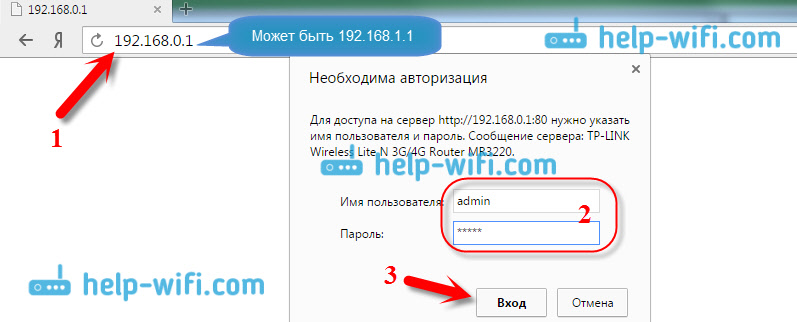
- 708
- 71
- Virág István Kálmán
Hogyan lehet megváltoztatni, vagy a Wi-Fi jelszót a TP-linkre helyezni
Ma a cikket a TP-Link útválasztóknak szentelik. Megmondom, hogyan lehet jelszót tenni a TP-Link útválasztó Wi-Fi hálózatára. Ha csak meg kell változtatnia a jelszavát, akkor ennek az utasításnak megfelelően megteheti. Fontolja meg a telepítés vagy a jelszó megváltoztatásának folyamatát pontosan a Wi-Fi hálózat védelme érdekében. Csak az útválasztón van egy másik jelszó, amely védi a beállításokat. Az utasítások szerint megváltoztathatja. És hogyan lehet továbbá védeni a TP-Link útválasztó beállításait, amelyeket ebben a cikkben írtam.
Meg kell védeni a Wi-Fi hálózatát. Sőt, ezt az útválasztó beállításának folyamatában kell megtenni. Mindig erről írok a konkrét modellek útválasztóinak beállítására vonatkozó utasításokban. Ha nem állítja be a jelszót a Wi-Fi-en, és hagyja nyitva a hálózatot, akkor bárki csatlakozhat hozzá.
Néhány szomszéd minden bizonnyal nem hagyja ki ezt a lehetőséget :) Igen, a szolgáltatók normál sebességet és teljes korlátlanságot kínálnak, és ez nem is sajnálatos, hagyja, hogy használják az internetet. De ha minden olyan egyszerű volt, több árnyalat létezik: az összes eszköz, amely csatlakozik az útválasztóhoz (a tiéd mellett), maga az útválasztót tölti be, és egyszerűen nem ellenáll a terhelésnek, az internetkapcsolat sebessége csökkenni fog, És még akkor is fennáll annak a veszélye, hogy valaki hozzáférhet a helyi hálózathoz, és a számítógépen lévő fájljait. Úgy gondolom, hogy ez elég ahhoz, hogy megbízhatóan megvédje a Wi-Fi-t, és jó jelszót tegyünk, mint most a TP-Link útválasztón megyünk.
Ez a cikk hasznos lesz a TP-link útválasztók minden modelljéhez: TL-WR740N, TL-WR841N, TL-WR940N, TL-WA701ND, TL-WR743ND, TL-WR842nd, TL-MR3220 és más modellek más modellek. Nemrég frissítettem a cikket, és információkat adtam a védelem beállításáról egy új webes felületen.
Még nem felejtettem el, linket adok a Wi-Fi hálózat beállításáról szóló cikkhez: https: // súgó-wifi.Com/nastrojka-wi-fi-setej/nastrojka-besprovodnoj-wi-fi-seti-na-routere-tp-link/benne elmondtam, hogyan lehet megváltoztatni a hálózat nevét, konfigurálni a csatornát és az egyéb paramétereket.
Hogyan helyezzünk egy jelszót a Wi-Fi-re egy TP-link útválasztón
Ezt megteheti maga a kezelőpanelben, maga az útválasztó. Először be kell lépnünk a beállításokba. Ehhez csatlakozunk az útválasztóhoz Wi-Fi-n keresztül, vagy hálózati kábelt használunk, nyisson meg bármilyen böngészőt, és tárcsázzuk a címet 192.168.1.1. Egyes modelleknél a beállítások a címen nyílik meg 192.168.0.1. Lásd ezt az információt az útválasztón, a matricán. Vagy lásd az utasításokat: Hogyan lehet a TP-Link útválasztó beállításaira lépni?
Megjelenik a felhasználónév és a jelszó kérésének. Mulasztás - Adminisztrátor És Adminisztrátor. Talán már megváltoztatta őket, ezért jelölje meg a. Ha megváltoztatta és elfelejtette (a standardok nem megfelelőek), akkor el kell dobnia a beállításokat.
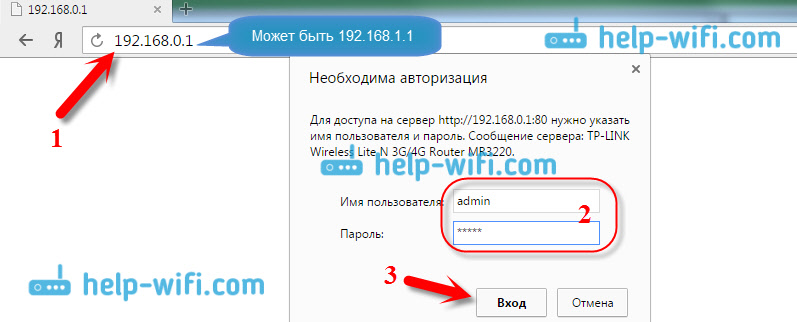
Ezután a beállításokban telepítjük a jelszót a Wi-Fi hálózatra. Ezt megtesszük:
- Nyissa meg a fület Vezeték nélküli (Vezetéknélküli mód) - Vezetéknélküli Biztonság (Vezeték nélküli védelem).
- Jelölje ki az elemet WPA/WPA2 - Személyes.
- Pontokban Változat (Verzió) és Titkosítás (titkosítás) Azt javaslom, hogy távozzon Automatikus, Így később nincs probléma a Wi-Fi-vel való kapcsolatával.
- És a mezőn Jelszó (PSK jelszó) Jelölje meg azt a jelszót, amelyet a Wi-Fi-hez való csatlakozáskor fog használni. A jelszónak legalább 8 karakternek kell lennie, és lehetőleg összetett legyen. Próbálja meg ne felejtsd el a jelszót, de jobb, írja le. Ha elfelejti, megpróbálhatja emlékezni a jelszóra.
- nyomja meg a gombot Megment (Mentés) A beállítások mentése érdekében.
- Mindent felteszünk a jelszót a wi-fi-ra! Most a TP-Link útválasztónk védett.
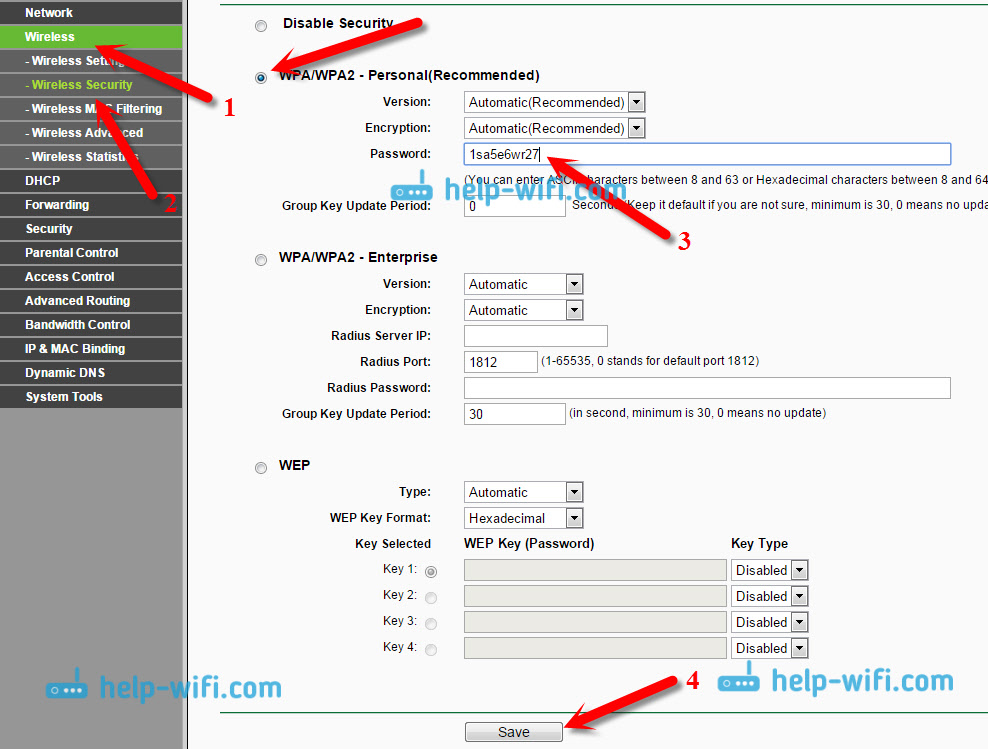
Ezután kattintson a linkre "Kattints ide" (Kattintson ide) az útválasztó újraindításához. Vagy indítsa újra a "System Tools" - "újraindítás" szakaszban.
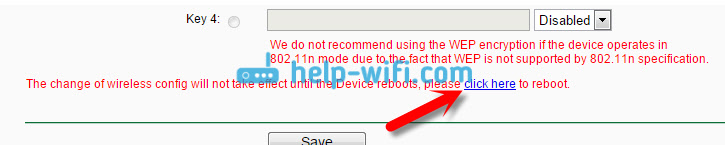
Ha csak a jelszót TP-Linkre akarta változtatni, akkor mindent ugyanúgy csinálunk, csak távolítsuk el a régi jelszót, állítsa be az újat, és mentse a beállításokat. Az újraindítás után csatlakoznia kell a hálózathoz, jelezve egy új jelszót, amelyet éppen telepítettünk.
Hogyan lehet megváltoztatni a jelszót a TP-Link útválasztón (új vezérlőpanel)
Ha van egy új TP-link útválasztó, amelynek frissített webes érdeklődése van, amely kék hangon van, akkor a beállítások bejárata és a Wi-Fi hálózat megváltoztatása kissé eltérő lesz. A címbe lépünk a címre Tplinkwifi.Háló, vagy 192.168.0.1.
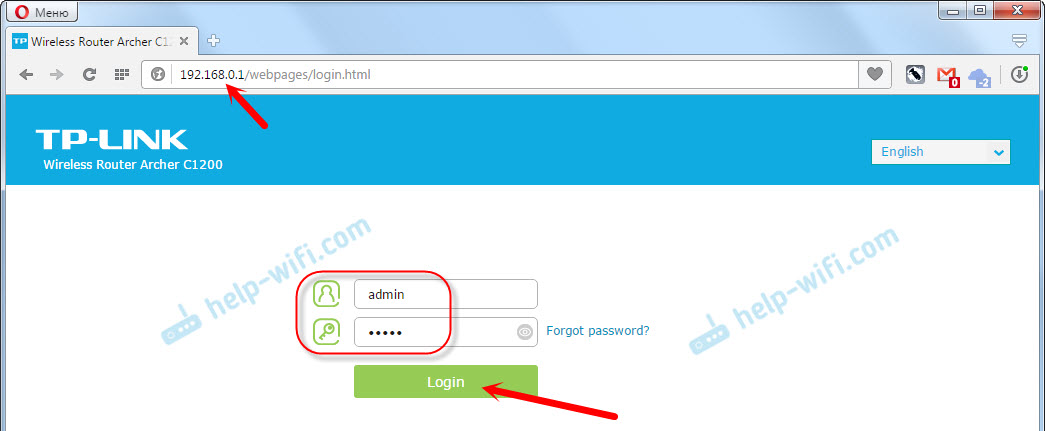
Megváltoztathatja a jelszót az alapvető beállítások lapon (alap) - "Vezeték nélküli).
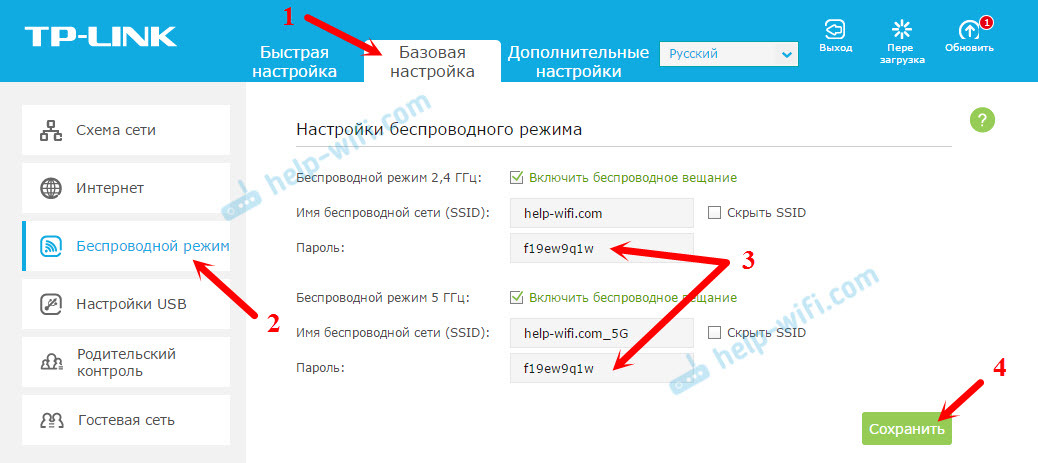
Kérjük, vegye figyelembe, ha van egy kétsávos útválasztója, amely két Wi-Fi hálózatot oszt el 2 frekvencián.4 GHz és 5 GHz, akkor a jelszót mindkét hálózathoz telepíteni kell. Lehet ugyanaz, vagy más. Nem számít, mennyire kényelmesebb az Ön számára.
Wi-Fi eszközök a TP-linkhez nem csatlakoznak a jelszó megváltoztatása után
Nagyon népszerű probléma. Miután megváltoztatta vagy telepítette a vezeték nélküli hálózat új jelszavát, az eszközök (számítógépek, laptopok, telefonok, táblagépek, TV -k és t. D.) egyszerűen nem csatlakozik a wi-fi-hez. Egy nagyon népszerű hiba általában megjelenik a számítógépen: "A számítógépen tárolt hálózati paraméterek nem felelnek meg ennek a hálózatnak a követelményeivel".
Általános szabály, hogy ezt a kis problémát egy Wi-Fi hálózat egyszerű eltávolításával és egy második kapcsolatával oldják meg, már egy új jelszóval. A hálózat törlése nem nehéz. Egy mobil eszközön csak nyomja meg magát a hálózatot, és csak tartsa be, majd válassza a „Hálózat törlése” lehetőséget. Arról, hogyan kell ezt megtenni egy számítógépen, a cikkben írtam: Töröljük a Wi-Fi hálózatot a Windows 7-en, és külön utasításokat a Windows 10-hez. Ott ezt a funkciót "felejtsd el a hálózatot".
Ezen egyszerű cselekedetek után mindennek keresnie kell. Ha van valami, kérdezze meg a megjegyzéseket.
- « A Samsung intelligens TV -vel való csatlakozása az internethez hálózati kábel útján
- Hogyan lehet csatlakozni a Wi-Fi-hez a Windows 10-ben? »

